Парола от wi-fi rostelecom 1112. Има ли стандартни пароли за Wi-Fi рутери
Доставчикът Ростелеком е най-големият телекомуникационен оператор в Русия. Съответно той има и много широколентови абонати. Въпреки това, много от тях използват собствено оборудване на доставчика. Рано или късно потребителят може да има въпрос как да промени паролата за WiFi на рутера на Rostelecom. Всъщност тук всичко е много, много просто. Дори повече или по-малко напреднал потребител може да се справи - ще има желание.
Промяна на паролата за Wi-Fi - последователност от действия:
Етап 1.Трябва да разберете в какъв IP адрес е локална мрежаизползван от вашия рутер на Rostelecom. За да направите това, в повечето случаи е достатъчно просто да го обърнете и да видите какво пише на стикера, обикновено се посочва и адресът, и входът, и паролата по подразбиране.

Стандартни адреси на рутер на Rostelecom:
Sagemcom [защитен с имейл] 2804, 1744, 3804, 4320 - 192.168.1.1
- QTech QBR-2041WW, QBR-1040W, QDSL-1040WU - 192.168.1.1
- QTech QBR-1041WU v2S - 192.168.0.1
- Huawei HG8245, HG8245H - 192.168.100.1
- Intercross ICxDSL 5633 - 192.168.1.1
- ZTE H108N, H118N, ZXDSL 831 II- 192.168.1.1
- D-Link DIR-300, DIR-300S - 192.168.0.1
- D-Link DSL-2640U - 192.168.1.1
Стъпка 2.Отваряме нашия уеб браузър, въвеждаме IP адреса на рутера Rostelecom в адресната лента и натискаме клавиша Enter. Ако всичко е направено правилно, ще се появи прозорец за въвеждане на потребителско име и парола за влизане в настройките на рутера. Разглеждаме и потребителското име и паролата на стикера. Ако стандартната парола не работи, значи тя вече е била променена по-рано. В този случай ще бъде възможно да влезете в рутера на Rostelecom само след това пълно нулираненастройки с бутона "Нулиране".
Стъпка 3.В уеб интерфейса на устройството внимателно проучете менюто на конфигуратора и намерете секцията Wi-Fiили Безжичен... Това са настройките за безжичната мрежа. Можете да промените паролата за WiFi на рутера на Rostelecom или в основни настройкимрежи - Основни настройки, или в параметрите за сигурност - Настройки за безжична защита... Желаният шев може да бъде наречен едно от следните:
Парола (WPA, WAPI)
- Парола
- Предварително споделен ключ
Стъпка 4.След промяна на паролата в повечето случаи е достатъчно просто да приложите направените промени в конфигурацията. При някои модели има нужда от запазване на настройките, въпреки че при повечето съвременни модеми и RT рутери запазването се извършва автоматично.
Сега нека да разгледаме как да промените паролата за WiFi на рутер на Rostelecom за най-популярните и често срещани модели устройства за достъп.
Как да промените паролата за WiFi Sagemcom 2804 V7 и 3804 Rostelecom
Според нивото на сложност на уеб интерфейса, тези модели могат да бъдат поставени на едно от първите места в рейтинга. За да промените паролата за Wi-Fi на рутера Rostelecom Sagemcom 2804 и 3804, трябва да отворите секцията в главното меню Конфигуриране на WLAN | Сигурност.
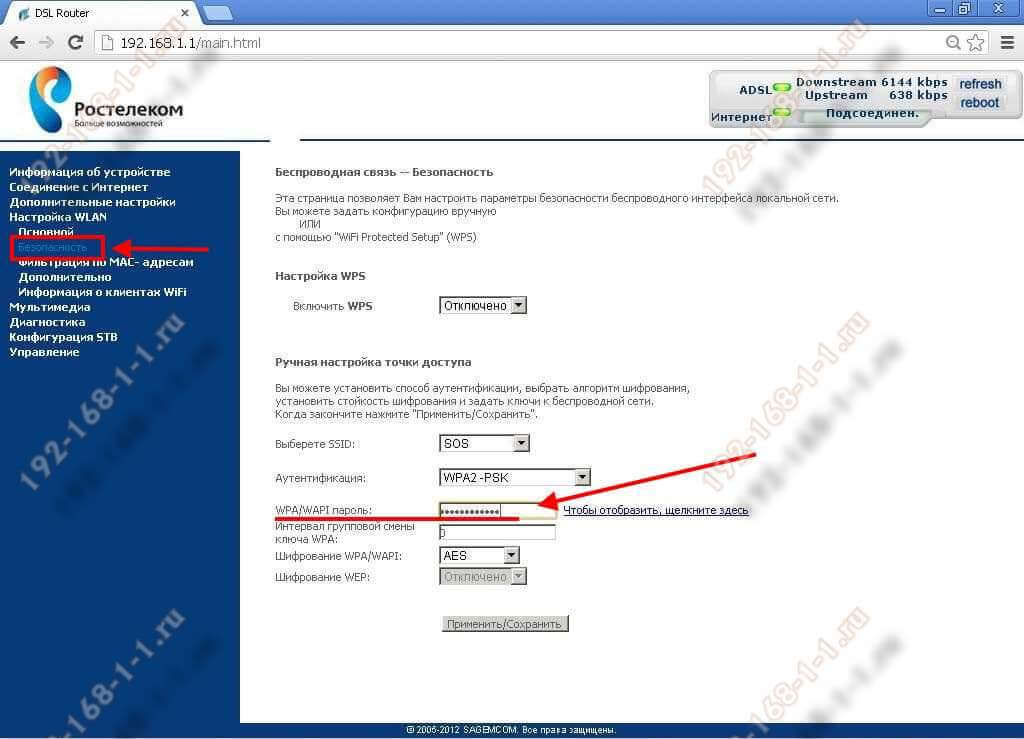
От дясната страна на страницата на уеб интерфейса намираме подраздел " Ръчна настройкаточки за достъп", а в него линията - WPA/WAPI парола... Ние се регистрираме нов ключмрежа и щракнете върху бутона "Прилагане / Запазване".
Промяна на ключа за сигурност на Wi-Fi на Sagemcom 1744 и 1704
В главното меню на уеб интерфейса отворете секцията мрежа... След това в менюто вляво изберете подраздел WLAN | Сигурност.
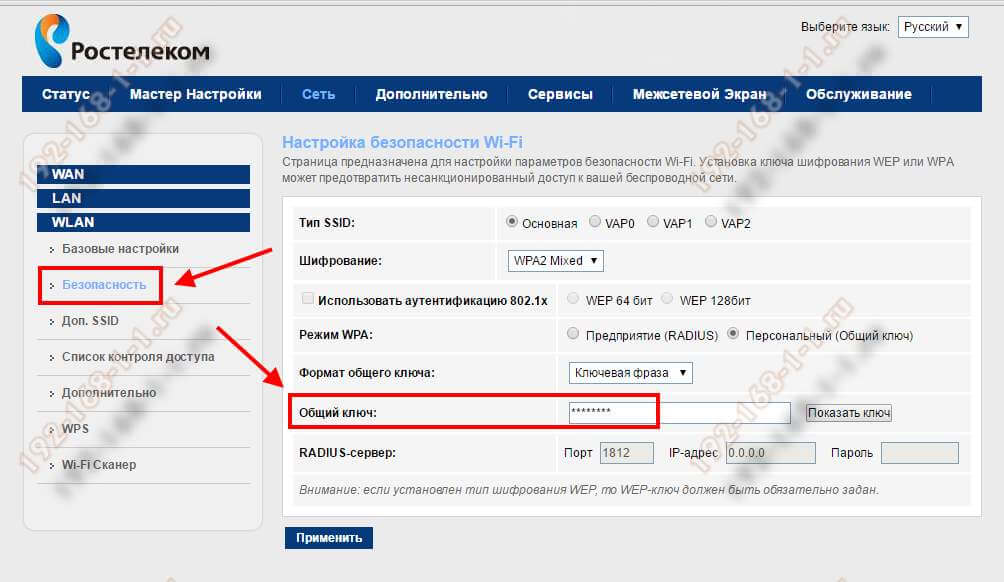
Настройките за мрежова сигурност се показват от дясната страна на прозореца. WiFi рутерРостелеком. Можете да промените паролата в реда Споделен ключ... Регистрираме нова ключова фраза и натискаме бутона „Приложи“.
GPON терминали Huawei HG8245 и HG8245H
Китайските оптични терминали (или оптични модеми) на Huawei се използват в мрежата не само от Ростелеком, но и от други големи телекомуникационни оператори. Например MGTS. За да промените паролата за WiFi за HG8245 или по-нов модел - HG8245H, трябва да отворите секцията с менюто в уеб конфигуратора на рутера WLAN | Основна конфигурация.
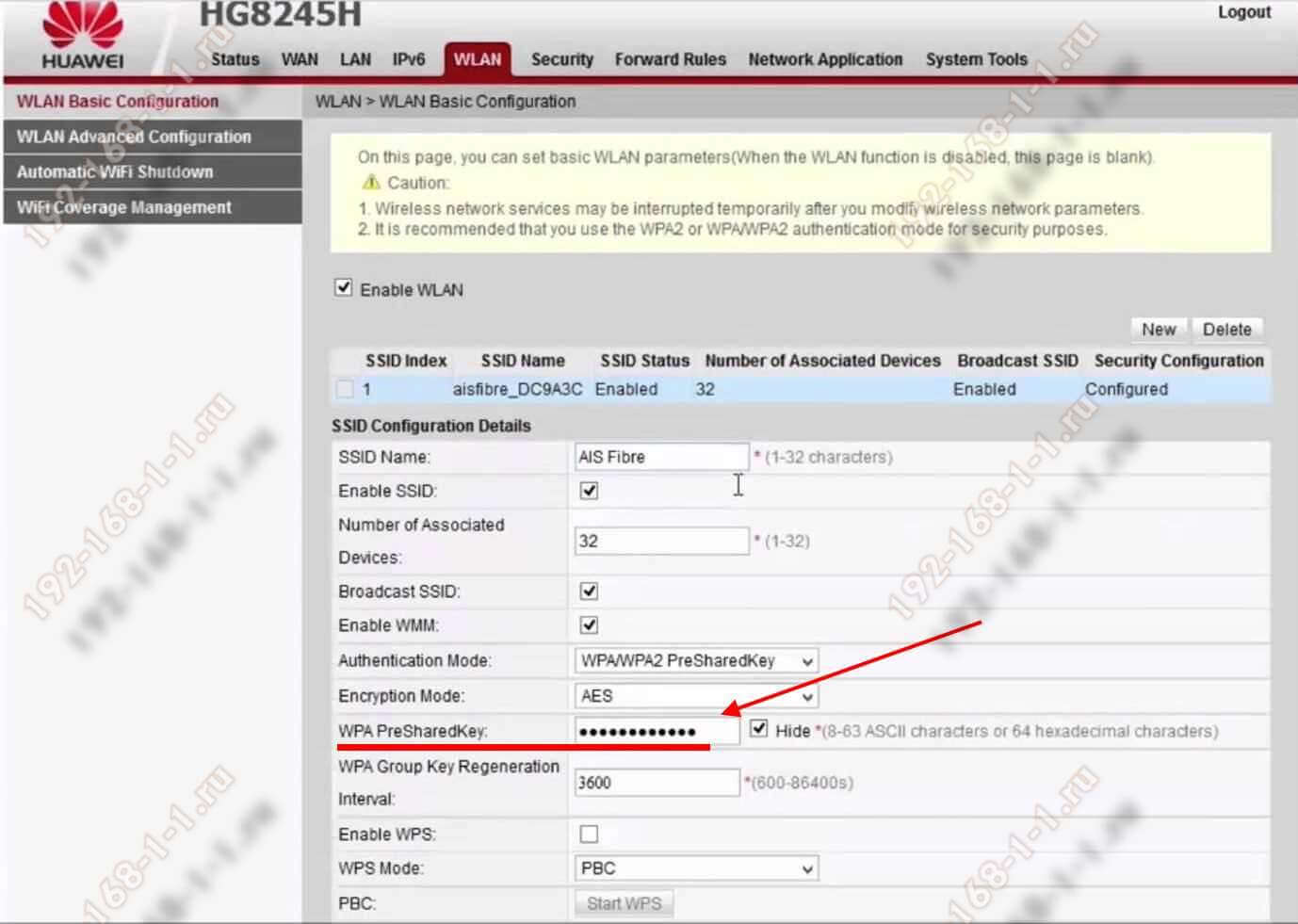
Прозорецът ще покаже таблица с наличните безжични мрежи. По правило има само една линия. По-долу, в подраздела „Подробности за конфигурацията на SSID“. За да промените паролата на Wi-Fi рутера Rostelecom - намерете линията WPA PreSharedKey... Регистрираме нов ключ за сигурност в него и натискаме бутона "Приложи".
Парола за WiFi на рутер ZTE H108N и H118N
За да промените паролата за ZTE WiFi рутера от Rostelecom, изберете секцията в менюто на устройството Мрежа | WLAN | Сигурност.

Текущите параметри на безжичната мрежа на рутера ZTE от Rostelecom ще се появят вдясно. Паролата на Wai-Fai се променя в едноименния ред. След това не забравяйте да кликнете върху бутона "Потвърди".
ADSL модем Huawei HG532E
За да промените паролата за WiFi на модема Huawei HG532E, трябва да отворите секцията в менюто на уеб конфигуратора Основен | WLAN.

В раздела „Частен SSID“ ще има знак „Безжични настройки“. Трябва да намерите линия в него Предварително споделен ключ за WPAи промяна в него Стара парола Wi-Fi за нов. След това трябва да кликнете върху бутона „Изпращане“, за да запазите направените промени.
Настройване на парола за WiFi на рутер QTech QBR-1040W и 1041WU
Напоследък модемите и рутерите на QTech са все по-често срещани сред марковото оборудване на големите доставчици. И Ростелеком не е изключение. Сега най-често срещаните модели са QBR-1040W и QBR-1041WU. Промяната на паролата за WiFi се извършва в раздела Безжична мрежа | Сигурност.

Ако имате няколко безжични мрежи, конфигурирани едновременно (Основна + Гост), тогава в списъка "Избор на SSID" задайте идентификатора на необходимата мрежа. Отдолу, на полето Споделен ключтрябва да се регистрирате нова парола Wi-Fi и запазете настройките на рутера.
Как да промените паролата за WiFi на рутер D-Link DVG-N5402SP
Този универсален рутер от компанията Dlink често може да се намери сред онези абонати на Rostelecom, които имат свързана услуга за SIP телефония или облачна телефония 2.0, поради факта, че има 2 FXO порта. Има и безжичен модул. За да влезете в настройките му, трябва да отидете в секцията в главното меню на уеб интерфейса Настройка | Безжична настройка.
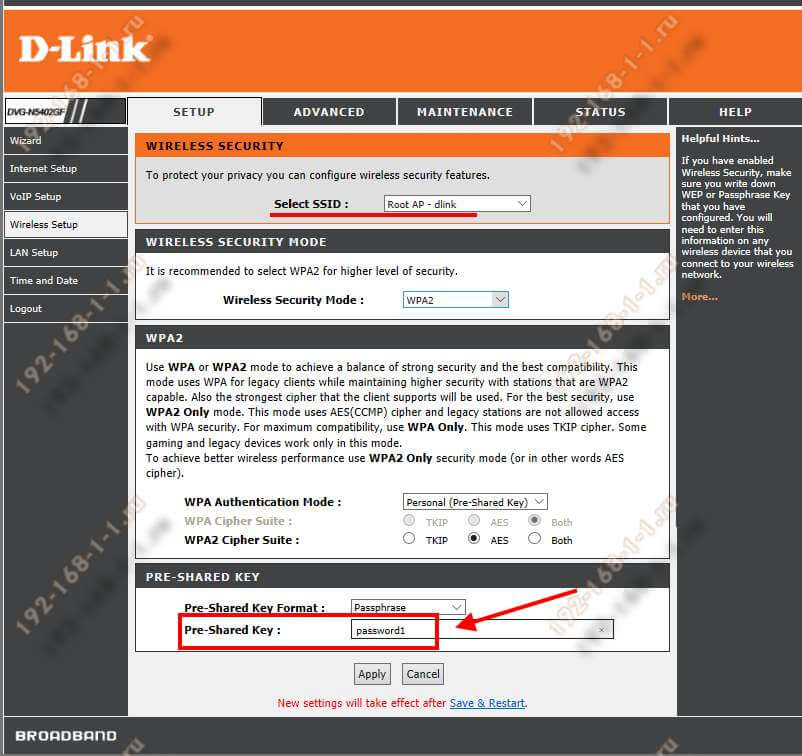
Промяната на паролата за WiFi за този рутер на Rostelecom се извършва в подраздела на менюто Безжична сигурност... Превъртете страницата до самия край, докато стигнем до подраздела Ключ за предварително споделяне, който ще съдържа ред със същото име. Вкарваме в него нова парола за Wi-Fi за рутера Rostelecom и щракваме върху бутона „Приложи“. След това трябва да отидете в секцията "Поддръжка" и да запазите промените в настройките на устройството.
Много собственици на домашни Wi-Fi рутери са изправени пред проблематичен проблем, когато паролата им WiFi мрежиполузабравена. Това се случва по различни причини, по-специално, потребителят отдавна е свързал рутер на Wi-Fi компютъра или друго лице е извършило Wi-Fi настройките.Или потребителят просто го е забравил с течение на времето, тъй като WiFi мрежата се свързва автоматично, когато компютърът или лаптопът се стартира - тогава всъщност не мислите за паролата за Wi-Fi на такава безжична мрежа - Wi-Fi работи и е добре. Въпреки това, рано или късно възниква въпросът как да разберете паролата за Wi-Fi от мрежата Dom ru.
Как да разберете паролата за wi-fi в Windows
Съдържание- 1 Как да разберете wifi паролав "Windows"
- 2 Как да разберете паролата си от wi-fi на рутера Dom ru
По правило потребителите са склонни да разберат паролата от Wi-Fi, когато искат да свържат новозакупено устройство към безжичната мрежа, било то Таблет, телефон или лаптоп. Ако потребителят не знае паролата си от мрежата, тогава няма нужда да се разстройвате - ситуацията е доста поправима. Специално за тези, които имат свързана мрежа към компютър или лаптоп с вграден Wi-Fi модул Dom ru.
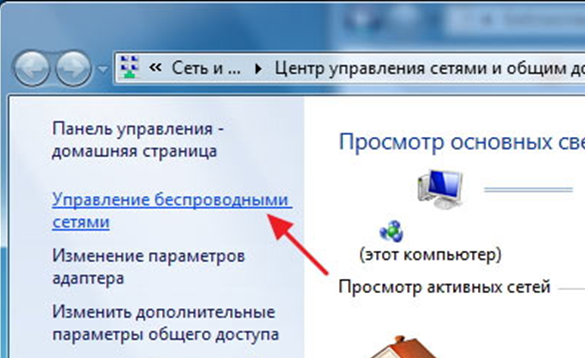
Ако потребителят има подобно устройство и WiFi мрежата вече работи върху него, тогава изобщо не е трудно да разберете паролата. Въпреки че трябва да се има предвид, че това може да стане само ако имате администраторски права за влизане в компютъра.
Така че, първо трябва да намерите иконата на WiFi под формата на стълба в тавата на Windows или да отидете в контролния панел на операционната система. Тук трябва да намерите раздела "Център за управление на мрежата". След това намерете „Управление на безжична мрежа“.
След това трябва да намерите работеща WiFi мрежа, към която да се свържете, щракнете върху нея с бутона на мишката вдясно и изберете "Properties".
Трябва да се отбележи, че в съкратените издания на Windows 7 и Windows може да няма управление на безжична мрежа. След това трябва да отворите списъка с Wi-Fi мрежи в тавата, да намерите своя собствена мрежа, да щракнете върху нея с бутона на мишката вдясно и след това да кликнете върху "Свойства". Как можете да разберете необходимата мрежаако има много от тях? Това е доста лесно - надписът „Свързан“ трябва да бъде разположен отсреща (ако няма свързана мрежа, тогава намирането на вашата парола за Wi-Fi от Windows е безсмислено).
Така че, веднъж в свойствата на WiFi мрежата, потребителят трябва да избере реда "Сигурност". След това трябва да поставите отметка в квадратчето в раздела, така че да се покажат въведените икони. След това паролата ви ще се появи в реда "Ключ за защита на мрежата".

Тук можете да разберете вида на сигурността и вида на криптирането собствена мрежа, което може да бъде полезно при свързване на таблет или смартфон към мрежата на Dom ru.
Изглежда, че това може да бъде завършено, тъй като потребителят успя да разбере паролата си от Wai Fai, но какво ще стане, ако той няма свързана безжична мрежа, как тогава можете да разберете забравената парола за Wai Fai? В този случай трябва да потърсите отговора в интерфейса на рутера или точките за достъп въз основа на това, което WiFi разпространява.
Как да разберете вашата парола за wi-fi на рутер Dom ru
Със сигурност за начинаещите потребители ще бъде трудно да влязат директно в Wi-Fi рутера. Накратко, това се прави по следния начин.- Първо, трябва да отворите своя онлайн браузър;
- Wi-Fi адресът на рутера се въвежда в адресния ред - това е или 192.168.1.1, или 192.168.0.1;
- В прозореца, който се показва, се изписва входът, както и паролата за интерфейса.
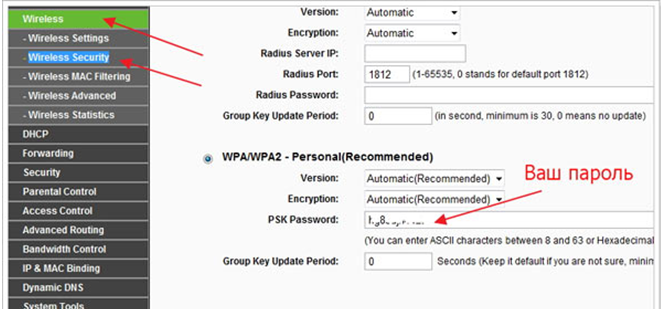
На устройства, на които фърмуерът е русифициран, трябва да намерите „Безжична мрежа“.
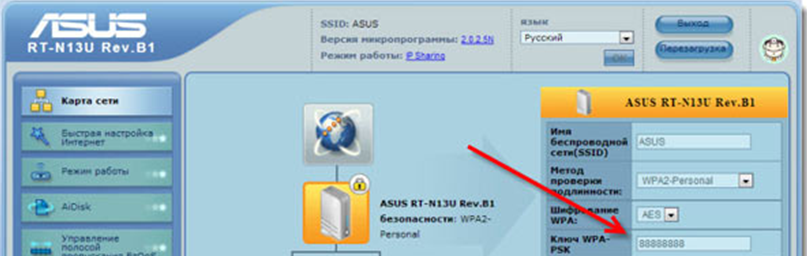
Полето, в което е налице паролата Wi-Fi, може да бъде наречено различно: и "WPA Key - PSK", и "PSK Password" или просто "Passphrase". Ако не можете да намерите необходимия раздел в настройките, тогава можете да изтеглите инструкциите за вашия модел рутер. Трябва да се има предвид, че не всички рутери имат парола.

Ако паролата в настройките на вашия Wi-Fi рутер не се вижда (както на екранната снимка по-горе), тогава тя трябва просто да бъде заменена с друга.
Мрежовата връзка Dom ru може да се направи от всяко устройство, което е оборудвано с Wi-Fi модул и инсталирано от интернет браузър в Интернет.
Има интернет връзка. Като цяло сега е трудно да си представим света без него: всеки ден по целия свят хората влизат онлайн. Някой седи вътре социални мрежи, някой гледа любимия си сериал, а някой слуша музика. Интернет зае една от основните ниши в живота ни. И определено няма нужда да говорим за значението му. И още повече, че няма нужда да казваме, че сега е доста трудно да си представим свят без Wi-Fi рутери. Поради бързото нарастване на броя на потребителите на мрежата, както и за подобряване на удобството при използването й, беше изобретено такова изобретение като безжична връзка.
Стандартните пароли за Wi-Fi не гарантират сигурност
Wi-Fi рутерът е предназначен да разпространява интернет на няколко устройства за тяхното едновременно свързване. Тоест, ако имате рутер у дома, тогава всички членове на семейството могат да използват услугите на глобалната мрежа едновременно. След като се сдобиете с такава чудесна техническа част, всъщност пред вас възниква въпросът за свързването с интернет чрез рутер. И ако съветникът го е инсталирал вместо вас, но е забравил да каже паролата от рутера, която е просто необходима за комуникация между устройства, тогава дори няма да можете да отидете на уебсайта на търсачката. Какво да правя? Има ли универсална или стандартна парола за Wi-Fi рутери?
Първо, все пак трябва да проверите възможността за свързване без парола: понякога тя може да не е зададена (в много редки случаи). За да направите това, събудете Wi-Fi рутера с бутона за захранване, изчакайте, докато светнат всички необходими индикатори, и се свържете с него от вашия смартфон или таблет. Вероятно няма нужда да казвате как да направите това. В списъка с открити мрежи изберете тази, от която се нуждаете, и кликнете върху нея. Ако се появи предупреждение за въвеждане на парола, тогава, за щастие, имате я или може би, за съжаление, си струва. След това преминаваме към четенето на следващия параграф. В противен случай можете малко да бъдете поздравени: нямате парола и можете да влезете онлайн от вашето устройство.
Второ, погледнете действителното устройство на рутера: обикновено върху него има стикери. Един от тях може да съдържа парола. Можете да го намерите близо до едноименната дума или името PASSWORD. Например рутерите на Rostelecom имат такава подредба. Също така ключът за достъп до Wai-Fai обикновено е в кутията от рутера или на картата за мрежов достъп.

Не забравяйте обаче, че на първо място трябва или сами да конфигурирате и подготвите рутера за пълноценна работа, или да оставите този въпрос на капитана. Така че можете да се свържете със службата за поддръжка на същия Ростелеком, където ще ви бъде назначено време за пристигането на специален човек. Ако нито една от предложените опции не ви помогна или наистина не искате да чакате пристигането на майстор на почивка, ние се опитваме да вземем универсална парола от списъка, предлаган на сайта http://www.phenoelit- us.org/dpl/dpl.html. Обърнете внимание на името на оборудването: в края на краищата всяка компания има своя специална комбинация от символи. Или можете да използвате услугите на сайта http://routerpasswords.com/.
Също така не трябва да бъркате ключа за сигурност на мрежата (същата парола от Wai-Fai) с паролата, представена на картата за достъп. Те имат различни цели. Например паролата на картата се използва за конфигуриране на интернет връзката и първоначалната настройка на параметрите на оборудването. Докато паролата за Wi-Fi е необходима само за свързване на безжичната връзка на други устройства (смартфони, таблети, лаптопи и др.) към вече конфигурирания и готов за използване рутер.
Промяната на данните за сигурност на точката за достъп се извършва чрез промени във фърмуера. От техническа страна това е единствената възможност. Има и други аспекти, които са описани по-подробно в тази статия.
Причини за смяна на паролата
Сред най-често срещаните фактори, предизвикващи необходимостта от промяна на параметрите на точката за достъп, обикновено се назовават следните мотиви:
- прозаичен, но много реален ежедневен инцидент - съседите разбраха за паролата и започна значителен спад в скоростта поради увеличеното натоварване на мрежата. „Шпионският” акт на пиратите, живеещи наблизо, е възможен с помощта на специален софтуер и редица други методи;
- незадоволителни параметри за надеждност, изискващи замяна с WPA защита инсталирани ключовекъс тип WEP;
- понякога се налага да се осигури достъп до мрежата за всички, което предполага пълно отстраняванепарола;
- елементарна загуба на работещ защитен код.
Преди да започнете процедурата за подмяна на рутера, ще трябва да въведете софтуера на мрежовото оборудване. Съществуващото разнообразие от марки и модели интернет връзка прави този процес в отделни случаи индивидуален за различни моделирутери. Най-препоръчаните модификации от оператора:
- NetGear JNR 3210-1NNRUS;
- Upvel UR-315 BN;
- D-Link DIR 620.
Влезте в софтуерсе изпълнява в следната последователност:
- Първата стъпка е да влезете в контролното меню с помощта на браузър.
- Активираме настройките на параметрите за сигурност на Wi-Fi връзката.
- Избираме необходимия тип защита.
- След това трябва да запишете необходимите параметри.
- Извършваме задължително рестартиране на оборудването.
Променете паролата на различни рутери
Можете да намерите вашия модел в списъка с поддържан хардуер. След това ще се нуждаете от помощта на специализиран доставчик, за да получите съвет относно настройката на необходимите параметри. Липсата на вашата модификация сред трите горепосочени рутера е причина за задълбочено проучване на документацията, приложена към оборудването.
V стандартна версияИнструкциите винаги показват реда, в който са конфигурирани опциите. Обикновено има и отговор за промяна на паролата за рутерите на повечето доставчици, включително Rostelecom. Всяка промяна, която направите, се активира само след задължително рестартиране на мрежовото устройство.

Процедура за настройка и промяна на данните за достъп при използване на D-Link DIP 620
Определени действия се извършват, когато се правят промени на този рутер. В браузър с достъп до интернет данните се въвеждат в адресната лента за търсене на оборудване. Съответствието с условията на фабричните настройки на параметрите за всяка модификация на D-LiNK предполага общ адрес 192.168.0.1.
В прозореца, който се отваря след потвърждение, задължително има полета за парола и вход. Ако няма промени в настройките или нулиране на оригиналните параметри, стойността на входа на рутера от Rostelecom ще бъде определена за администратор.

- Прост метод Wi-Fi връзки... Недостатъкът на такива настройка стъпка по стъпкае наличието на параметри, които не представляват интерес.
- С помощта на менюто можете да настроите фино всички индикатори, за да отговарят на вашите собствени изисквания.
Нулирайте и инсталирайте по лесния начин
На начална страницаизбрана е специална секция на Wi-Fi с функциите на съветника за настройки.

Потребителят трябва да вземе решение за избора на режима на работа, в който ще се извършва дейността на безжичната мрежа. На екрана ще има две опции - рутера и неговото деактивиране. За да извършим операцията за промяна на паролата, трябва да потвърдим избора на първата от тях.

Следващата стъпка е да въведете името на безжичната точка за достъп.

Става достъпно за премахване или задаване на паролата на рутера след потвърждаване на въвеждането на SSID след натискане на съответния бутон. Падащо меню по-горе горно полеще предложи избор за използване на отворена или защитена мрежа. Въвеждането на кода за първата опция не се изисква и може да бъде реализиран от всеки потребител.
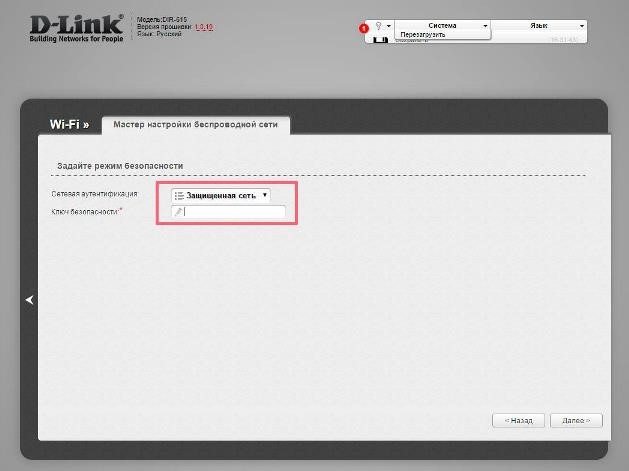

Горното хоризонтално меню на системата съдържа елемент, който изисква натискане, за да активирате посочените параметри чрез рестартиране на рутера.
Символът на електрическата крушка се използва за уведомяване за всякакви действия за промяна на параметрите за Ростелеком. Потребителят в този параграф ще бъде информиран за промяната на паролата.

Разширен начин
Тази техника има две значителни предимства. Първият плюс е широкият избор на метод за защита, използващ различни опции за удостоверяване. Значителна разлика от лесен начине второто предимство - потребителят може.
Настройките за сигурност се въвеждат, докато сте на началната страница. След като отворите разширените настройки, ще трябва да изберете елемента за защита в групата Wi-Fi.

Прегледът и модификацията се извършват с ключа за криптиране PSK. Препоръчителните параметри са WPA-PSK / WPA-2-PSK смесени. Споделянето се активира чрез "Отвори".

Както при първия метод, потвърждението на направените промени със специален ключ е задължително. Рестартирането е подобно на горния метод.
заключения
След като се запознаете с всички нюанси на този процес, можете накратко да обобщите информацията в няколко точки:
- необходимостта от определяне на модела на вашето оборудване;
- проучване на приложената документация;
- закупуването от доставчик включва посещение на уебсайта на доставчика на услуги или директна комуникация с оператора;
Необходимо е да се вземе решение за опцията за настройка, като се вземат предвид индивидуалните характеристики за всеки отделен случай.
Търговско дружество клетъчна комуникацияРостелеком предоставя на своите потребители безжична мрежа wi-fi. Клиентът трябва само да свърже тази услуга и да инсталира рутер в офиса на организацията. Опцията се нарича " Домашен интернет". По време на първоначалната конфигурация на рутера, която се извършва от служители на организацията, трябва да зададете парола. Но често се забравя или потребителите просто го губят, без да го запомнят. Често е необходимо да се разбере паролата, но тя не може да бъде възстановена. След това е необходимо да го замените с нов чрез конфигурацията на рутера. Но не всеки знае как да промени паролата на wifi рутер на Rostelecom.
Защо трябва да променя паролата си
Има много причини, поради които трябва да промените паролата на рутера, чийто доставчик е Rostelecom. Но има няколко основни фактора, които могат да бъдат идентифицирани.
- Шифърът не е надежден. Инсталирани са къси ключове, не са надеждни и се препоръчва да се сменят с по-здрави. Тогава интернет от Ростелеком няма да представлява опасност.
- Ниска скорост на работа. Мрежата често е претоварена, тъй като се използва от много устройства. Например, съседите могат да разберат паролата, използвайки специална програмаили по други начини.
- Просто трябва да отворите достъп за всички. В такива случаи е достатъчно просто да се отървете от защитния код.
Най-честата причина е загубата на стар код за сигурност или просто забравен.
Прочетете също Как да разберете IP адреса на рутера Rostelecom
Нюанси на използване на интернет Rostelecom
Така че, ако искате да използвате интернет на тази организация, трябва да свържете услуга, наречена "Домашен интернет" в офиса. Там също ще бъдат осигурени Лична зонакъдето можете да получите информация за интернет. Имаме и wi-fi модем там. Когато избирате устройство, по-добре е да поискате съвет от специалистите, които са свързали тази услуга. Сега устройството трябва да бъде конфигурирано, като инсталирате код за защита на него. Как да задам парола или да защитя Wi-Fi с парола? Моля, проверете незабавно дали и как можете да промените паролата си в бъдеще. Разбира се, на рутера Rostelecom той е инсталиран по подразбиране, но даден коддостъпът е стандартен и добре познат на мнозина. Ако го оставите, съседите ще разберат за него и ще използват мрежата през компютър или телефон, претоварвайки го. Така че рано или късно кодът все пак ще трябва да бъде променен.
Преди да промените паролата за интернет от Rostelecom, трябва да намерите настройките на рутера. За да направите това, имате нужда от устройства, които поддържат Wi-Fi мрежата на рутера и могат да се свържат с него, например компютър. Веднага трябва да се отбележи, че компютърът трябва да е в зоната на покритие на мрежата. За да го свържете, трябва да знаете Настояща парола... Сега е достатъчно да следвате простите стъпки.

- Започваме търсене в мрежата на устройството.
- Ще се появи адресна лента, където въвеждаме адреса на рутера. Самият адрес се намира от долната страна на етикета на устройството и представлява четирицифрено число от едно до 254 с точки, например 168.10.10. След като въведете, натиснете Enter.
- Ако адресът е въведен правилно, ще се отвори прозорец за оторизация. Тук трябва да потвърдите правото да управлявате конфигурацията на устройството. Информация за това е на корицата на продукта, ако не сте го сменяли. Ще ви трябват потребителско име и парола за Wi-Fi по подразбиране.
Прочетете също Оборудване за интернет от Ростелеком - PLC адаптер
Също така се случва въведените данни да са грешни, забравени и няма как да ги научите отново. Как да намеря паролата си? Проблемът може да бъде решен. Просто трябва да знаете как да нулирате настройките. На рутера има бутон за нулиране на гърба на кутията. Благодарение на него нулирайте устройството до фабричните настройки. Трябва да натиснете бутона и да го задържите за около 10 секунди. След това данните ще бъдат нулирани по подразбиране. Струва си да се отбележи, че от съображения за сигурност бутонът не може да бъде просто натиснат с пръст. Това може да стане с клечка за зъби, кибрит или химикал. И така, как да защитите мрежата си с парола?
Промяна на паролата
Когато авторизацията приключи, се появява меню с настройки. Трябва да се отбележи, че в зависимост от производителя на рутера, външен видменюто може да се различава. Има разлики в дизайна, заглавията на страниците и разположението на елементите. Принципът на действие обаче е същият. Просто стъпка по стъпка инструкцияще ви помогне да промените паролата от wifi за всеки интерфейс.
- В горната част на прозореца или вляво щракнете върху менюто за навигация.
- Името на секцията, която се отваря, трябва да съдържа думата "безжична" Безжична или WLAN. Ако няма такива думи, върнете се към Разширени настройки или Основни настройки и потърсете тук.
- Сега отидете в подменюто за защита. Почти всички производители ги наричат Настройки за сигурност или Защита. Необходимият параметър може да намерите тук.
- Нуждаем се от собствена парола или ключ за достъп, парола или предварително споделен ключ.
- Сега премахваме стария, пишем нов, измислен от вас wifi парола... Важно е да въведете защитен код и да не го загубите.
- Сега запазваме въведените данни, ако това не е направено, тогава ще трябва да премахнем всичко и да започнем отначало. Преди да излезете от настройките, щракнете върху Save или Apply, Save или Apply.
 Реакция на бутоните за сила на звука и захранване на iPhone - брак или не?
Реакция на бутоните за сила на звука и захранване на iPhone - брак или не? Мрежовата карта не вижда кабела: инструкции за решаване на проблема Какво да направите, ако интернет кабелът не работи
Мрежовата карта не вижда кабела: инструкции за решаване на проблема Какво да направите, ако интернет кабелът не работи StoCard и Wallet: карти за отстъпки от приложението
StoCard и Wallet: карти за отстъпки от приложението